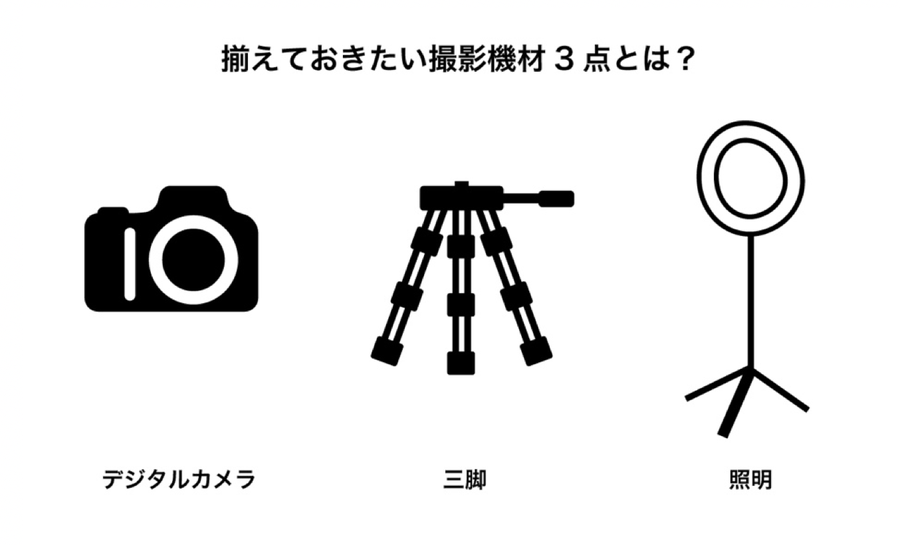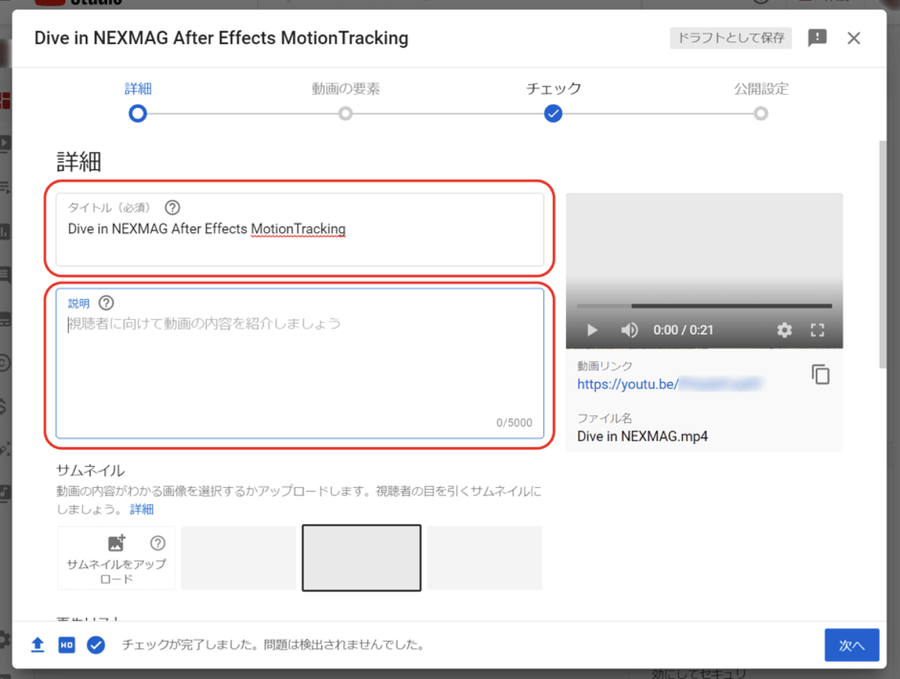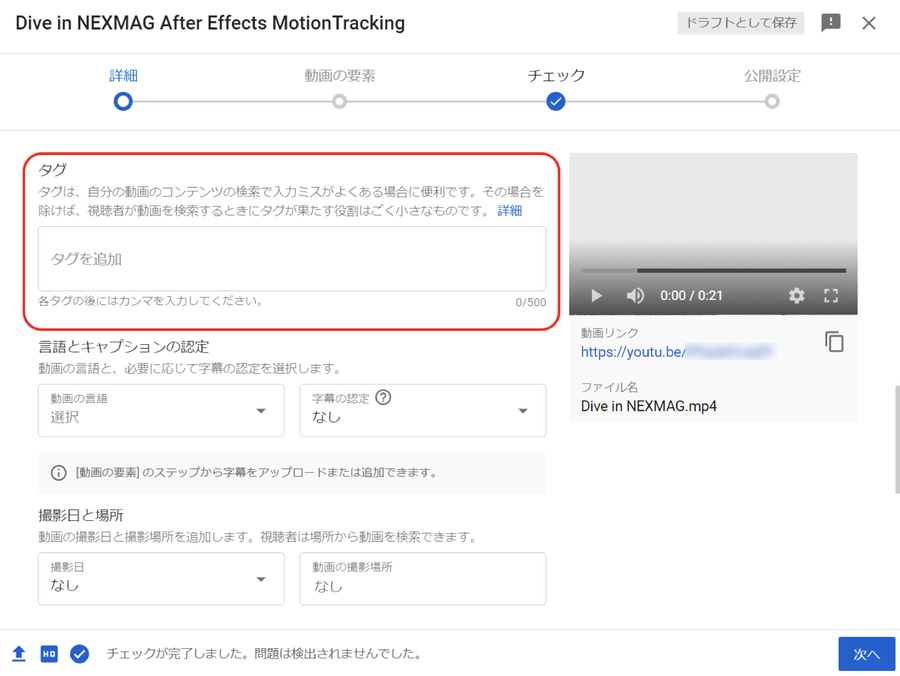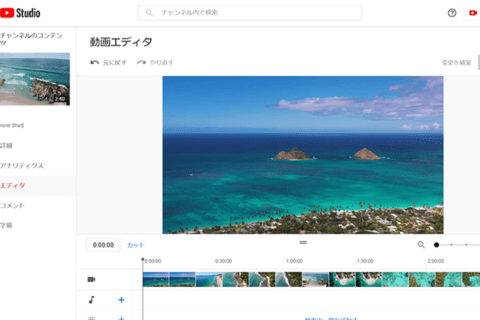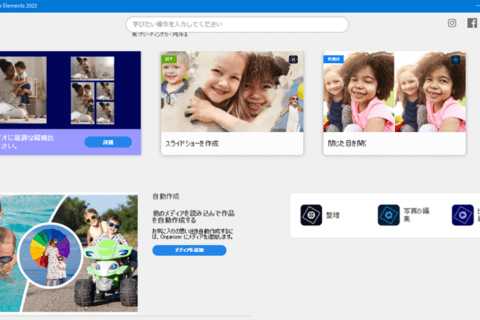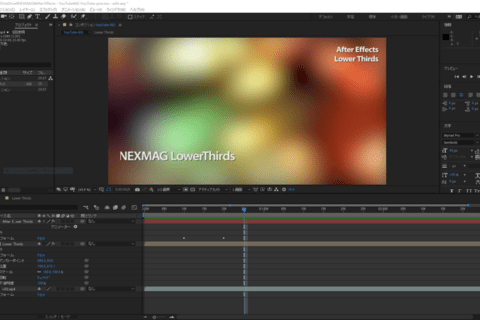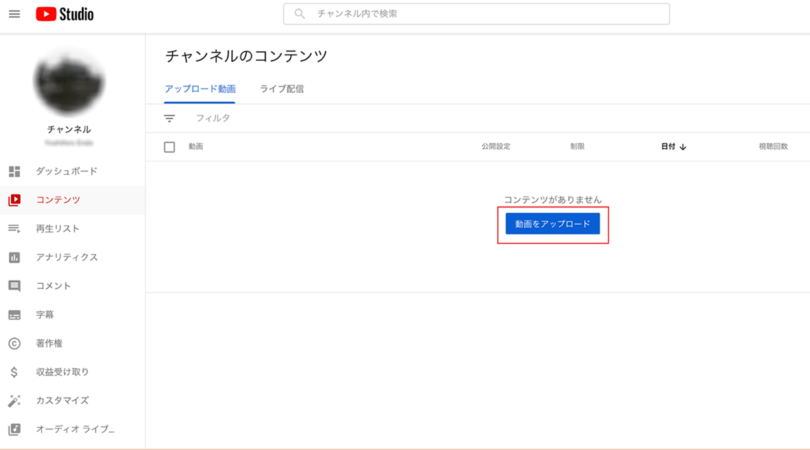
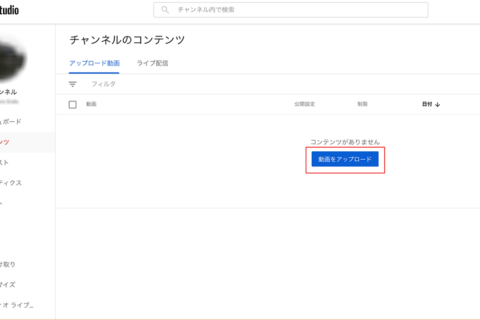
YouTube動画の強みは、必ずしも撮影機材の品質が問われず、スマートフォンでの撮影や編集での動画も工夫次第で評価が高くなることです。そこで、YouTubeでの公開動画を念頭に、必要となる機材やアップロード方法に関する「これだけは押さえておこう」という基本や、作業用のパソコン選びについて解説します。
「カメラ」「三脚」「照明」を用意しよう
YouTubeでの公開を念頭に置く場合、なるべく撮影機材は「カメラ」「三脚」「照明」の3点を揃えましょう。
カメラはスマートフォンだけでも問題ありませんが、公開を前提にしているならコンパクト一眼カメラなど、予算にあったデジタルカメラを用意できるとベターです。アウトドアでの撮影が多いなら、「アクションカメラ」(体に身につけて手ぶらで撮影できるビデオカメラ)がおすすめ。各メーカーから非常に高性能な機種が多数登場しています。
アウトドアで歩き・手持ち撮りする場合は、グリップの付いた自撮り棒があると便利です。ブレのないスムーズな映像が撮影できるので、手ブレ防止用のカメラアクセサリー「スタビライザー」の準備もおすすめです。
室内撮影の場合、状態の安定に簡易的でいいので三脚はあるに越したことはありません。また、コンテンツによって蛍光灯のまま、間接照明で問題ありませんが、「照明」が用意できるとひと味違います。最近は、LEDのライトが安価で手に入りやすくなりました。LEDライトの光が強い場合やあまり影を出したくない場合は、ライトの前面にトレーシングペーパーで遮ると光が拡散し、反射光のような効果が出せます。それぞれの道具は、どれも数千円で揃えられて、十分に撮影環境を改善してくれます。大型でもないので、保管や移動時の負担も小さくて済むでしょう。
後は、撮影データを保存するSDカードは、最低32GBを複数用意。撮影の目的がトーク(話し)メインであれば、カメラ内蔵のみに頼らずマイクも別途揃えましょう。スマホに接続できるマイクもあります。
撮影フォーマットの目安はフルHD
YouTube動画の場合、撮影フォーマットはフルHD(1,920pixel × 1,080pixel)で十分でしょう。多くのスマホやデジカメは4Kに対応していますが、4Kはデータ量が大きくストレージを圧迫するだけでなく、後々の編集負荷が高くなり、現時点では取り扱いには難があります。
編集はスマホのアプリやパソコンの任意のソフトウェアを使うか、YouTubeがWebブラウザ上で動画編集できる「YouTube Studio」を用意しています。本格的な編集業務は他のソフトウェアに譲りますが、音楽(無料のYouTube オーディオ ライブラリ)の追加やフィルタ(ぼかしなど)の適用、チャンネル登録を促す終了画面の追加などが可能です。YouTubeに特化した機能が搭載されたエディタですので、凝った編集を考えておらず手元にめぼしい動画編集ツールがなければ、動画編集の「はじめの一歩」にYouTube Studioはオススメです。
アップロードで気をつけること
YouTubeにアップロードする際、必要かつ大事な情報が4つあります。
1 タイトル
2 説明文
3 サムネイル画像
4 タグ
上記の4つの設定は、YouTube上の自分自身のチャンネルで動画をアップロードする際に設定します。YouTube Studioで「動画をアップロード」をクリックします。ちなみにYouTube Studioは編集だけでなく、YouTube上への動画コンテンツの公開や管理にまつわる一連の作業を行うツールになります。
任意の動画ファイルを選ぶと、「詳細」画面が表示されます。「タイトル」の枠に動画のタイトルを入力します。内容がわかりやすく伝わる、端的なタイトルを付けましょう。「タイトル」は必須項目で100文字まで入力できます。
タイトル欄下の「説明」欄には、動画について伝えておきたい情報を書き込みます。ここにはリンクを貼ることもできるので、他の動画や自分のSNSを紹介可能です。
「サムネイル」では、動画の内容をわかりやすく編集した画像を追加できます。サムネイルは、視聴者が「検索」か「おすすめ動画」としてタイトルとともに表示される画像ですので、タイトルと結びつきつつ目を引く画像を設定しましょう。注目度の高いYouTuberのサムネイルを見ると、作り方の参考になります。サムネイル画像をアップロードしない場合、YouTube側が動画内のシーンを自動的にサムネイルで表示します。
同画面をさらに下へとスクロールすると、「タグ」が出てきます。「タグ」は、視聴者が検索した際に見つけやすいようジャンルや検索対象としたいキーワードを入力します。タグはカンマで複数入力できます。多くの人に見てもらいたい動画にしたいなら、タグは吟味して設定してください。
一通りの設定を終えて「完了」を押せば、アップロードされます。
YouTubeへのアップロードの制限は、容量が128GB以内、再生時間が12時間以内です。チャンネル単位で合計の容量や本数に対する制限はありません。対応するファイル形式はMOV、MPEG-1、MPEG-2、MPEG4、MP4、MPG、AVI、WMV、MPEGPS、FLV、3GPP、WebM、DNxHR、ProRes、CineForm、HEVC(h265)。ただし、音声ファイルはアップロードできません。
“YouTube でサポートされているファイル形式 – YouTube ヘルプ”.
https://support.google.com/youtube/troubleshooter/2888402?hl=ja
YouTube編集と相性がいいパソコンとは?
最後に、YouTube動画用にフルHDクラスの編集を念頭に置いた場合、適するパソコン(PC)について考えます。
スペックはミドルレンジ、中クラスで問題ありませんが、映像データが比較的重いため、編集後に書き出す(レンダリング)作業時間も考慮して選ぶといいでしょう。頻繁な更新を検討するなら、高性能なパソコンでないと更新が間に合わなくなりそうです。筆者のオススメはパソコン工房の中なら以下のモデルで、迷ったらエントリークラス、頻繁な更新をお考えならミドル以上を目安にするといいでしょう。
パソコン工房でミニタワーゲームパソコン LEVEL∞ M-Classを見る
パソコン工房でゲーミングノートPC LEVEL∞ N-Classを見る
あとは、データのバックアップへの考慮です。パソコン内蔵のSSDやハードディスクだけでなく、外付けハードディスクやNASにも保存するとより安心できるでしょう。

某Webデザイン誌、某Mac誌でのライターを経て映像制作を中心に各種デザイン、3D設計などで活動中。楽しみはゲームとドローン写真からの3次元点群データ作成。
![NEXMAG[ネクスマグ] パソコン工房](/magazine/assets/images/common/logo.svg)